Az Elasticsearch egy olyan keresőmotor, mint a Google, amely az Apache Lucene könyvtáron alapul, amely az analitikai adatbázis adatait használja fel információszolgáltatásra. A nagy adatokat mindig az Elasticsearch kezeli, mivel azok valós időben érkeznek, így formázásuk és természetük megértése kihívást jelent. Adatnézetek hozhatók létre az adatok megértéséhez a Kibana felhasználói felületén található grafikus ábrázolással.
Ez a bejegyzés bemutatja az adatnézet létrehozásának folyamatát az Elasticsearch alkalmazásban.
Mi az a Data View a Kibanában?
A Kibana az Elasticsearch felhasználói felülete, és hasznos betekintést nyerhet az információk képi vagy grafikus megjelenítésével. Az Elasticsearch arra is szolgál, hogy betekintést nyerjen az életbe lépő adatokból, és információkat nyerjen belőlük grafikonok és diagramok formájában. Az adatnézet az a hely, ahol a felhasználó hozzáférhet az adatbázisban tárolt adatok állapotához, statisztikájához.
Hogyan hozhatunk létre adatnézetet az Elasticsearch alkalmazásban?
Adatnézet létrehozásához az Elasticsearch alkalmazásban egyszerűen csatlakozzon az Elasticsearch szolgáltatáshoz a következő paranccsal az Elasticsearch bin könyvtárában:
elaszticsearch.bat
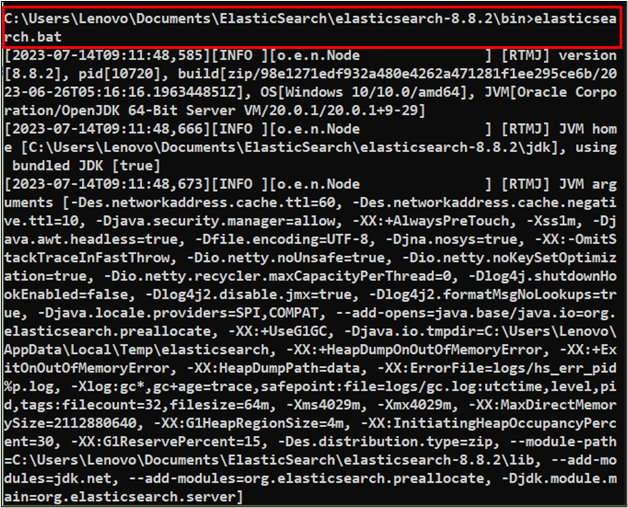
Jelentkezzen be az Elasticsearch szolgáltatásba
Ezt követően egyszerűen használja a következő címet a webböngészőben az Elasticsearch szolgáltatásba való bejelentkezéshez:
helyi kiszolgáló: 9200
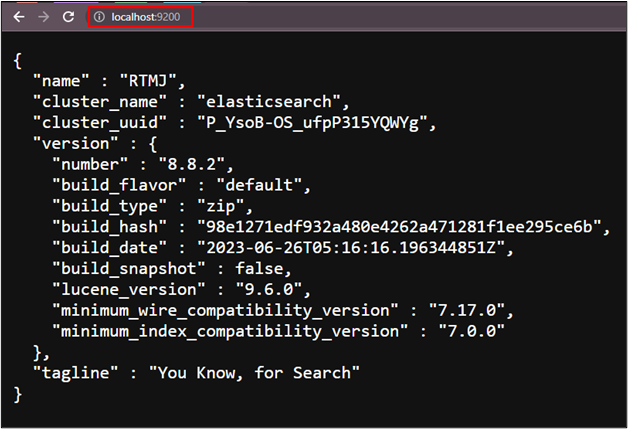
Most a következő paranccsal csatlakozhat a Kibanához a „ kuka ” a Kibana könyvtára:
kibana.bat
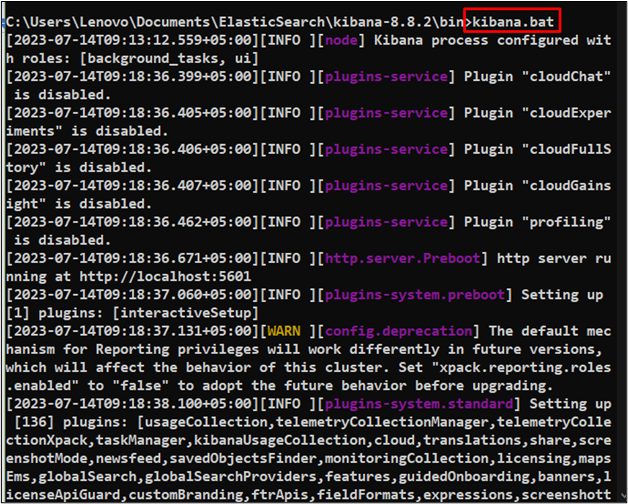
Jelentkezzen be a Kibanába
Használja a webböngészőben az 5601-es portszámú helyi gazdagépet a Kibanába való bejelentkezéshez szükséges hitelesítő adatok megadásához. A hitelesítő adatokat a platform biztosítja a helyi rendszeren történő beállításakor:
helyi kiszolgáló: 5601
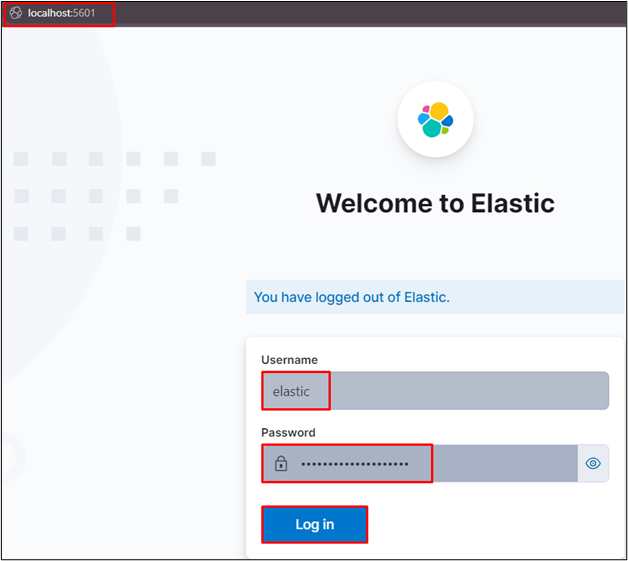
Miután a felhasználó csatlakozott a Kibanához, egyszerűen kattintson a „ Felfedez ” gombot a „ Analitika ” szakasz:
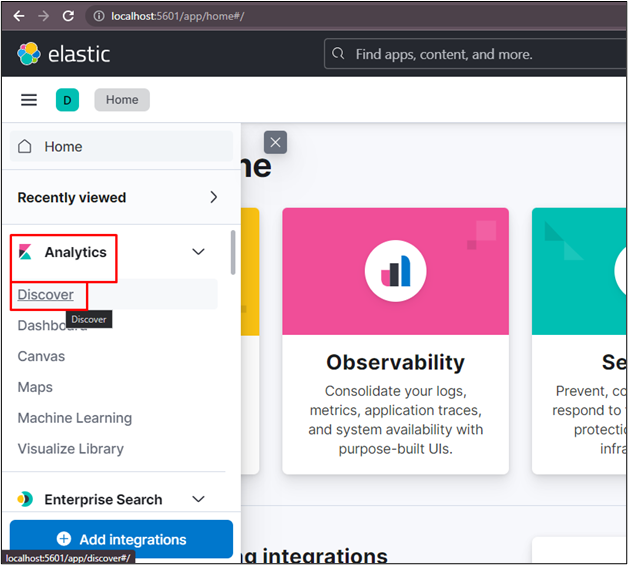
A felhasználó létrehozhat adatnézetet a Kibana felhasználói felületéről a „ Analitika ” szakaszban, és a következő lépés részletesen elmagyarázza a folyamatot:
Adatnézet létrehozása
Kattintson a ' Adatnézet létrehozása ” gombot a „ Felfedez ” oldal:
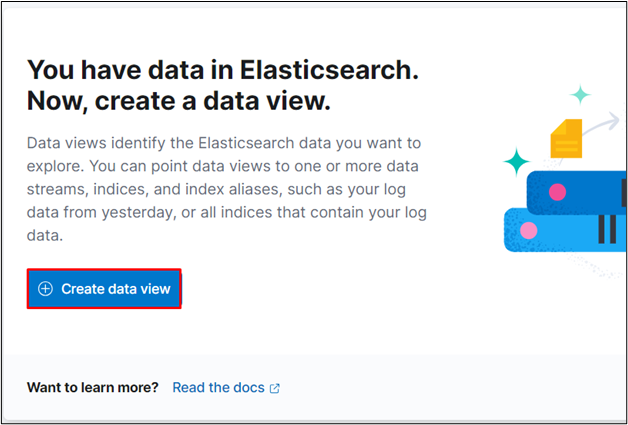
Állítsa be az adatnézetet a nevének és indexmintájának beírásával, majd kattintson a „ Adatnézet mentése a Kibanába ” gomb:
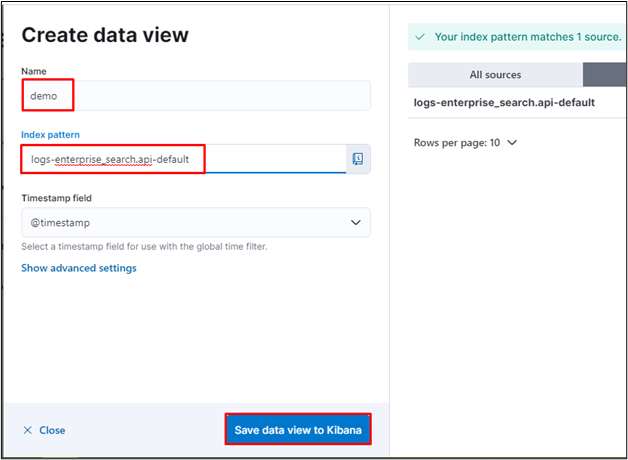
Ellenőrizze az adatnézet létrehozását
Az adatnézet sikeresen létrejött a Kibana felhasználói felületéről:
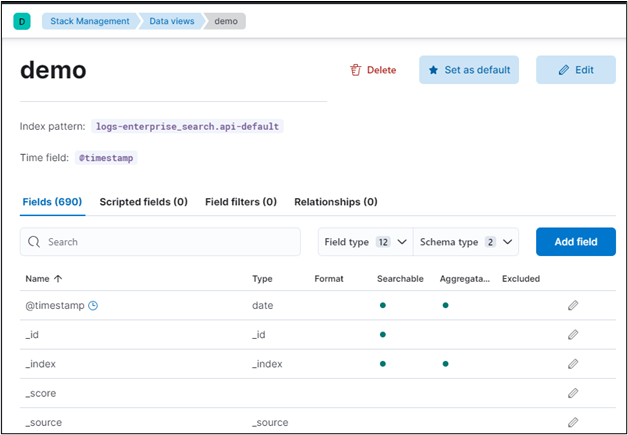
Ez minden arról szól, hogy adatnézetet hozzon létre az Elasticsearch alkalmazásban a „ Felfedez ” oldalon.
Következtetés
Ha adatnézetet szeretne létrehozni az Elasticsearch alkalmazásban, mindkét szolgáltatásból csatlakozzon az Elasticsearch és a Kibana szolgáltatáshoz a bin könyvtárakból, majd jelentkezzen be a Kibana felhasználói felületére. Ezt követően látogassa meg a ' Felfedez ' oldalon a ' Analitika ” szakaszt a Kibana felhasználói felület bal oldali paneléről, és konfigurálja az adatnézetet. Az adatnézet konfigurálásához egyszerűen adja meg a nevet és az indexmintákat, hogy elmentse az Elasticsearch-ba.